Ansible 설치
목표
0. Ansible 설치 요구 사항
Control Node
Managed Node
1. Python 설치

2. Ansible 설치
3. Ansible 설치 확인

4. Ansible inventory host접근 확인





[Ansible] Windows 10 WSL 을 이용하여 Ansible 를 써보자
출처: [Ansible] Windows 10 WSL 을 이용하여 Ansible 를 써보자 (chhanz.github.io)
MacOS 을 사용하거나 Linux laptop 을 사용하는 분들은 Ansible 을 사용하는 것에 있어 문제가 될 것이 없습니다.
OS 내부에 brew 이나 apt , yum 같은 Package manager 가 있고 Command 를 이용 할 수 있기 때문이죠.
그럼 Windows 는 사용이 불가능한 것인가?
Windows 에서는 Windows Subsystem for Linux (WSL) 을 이용하여 Command 환경을 구현해주는 기능을 활용하면 사용이 가능합니다.
아래 Link를 통해 상세한 정보를 확인 할 수 있습니다.
WSL 설치

WSL 을 설치하기 위해 제어판 > 프로그램 및 기능 > Windows 기능 켜기/끄기 > Linux용 Windows 하위 시스템 체크 > 확인을 선택합니다.

Windows Store 에서 Ubuntu 를 검색합니다.
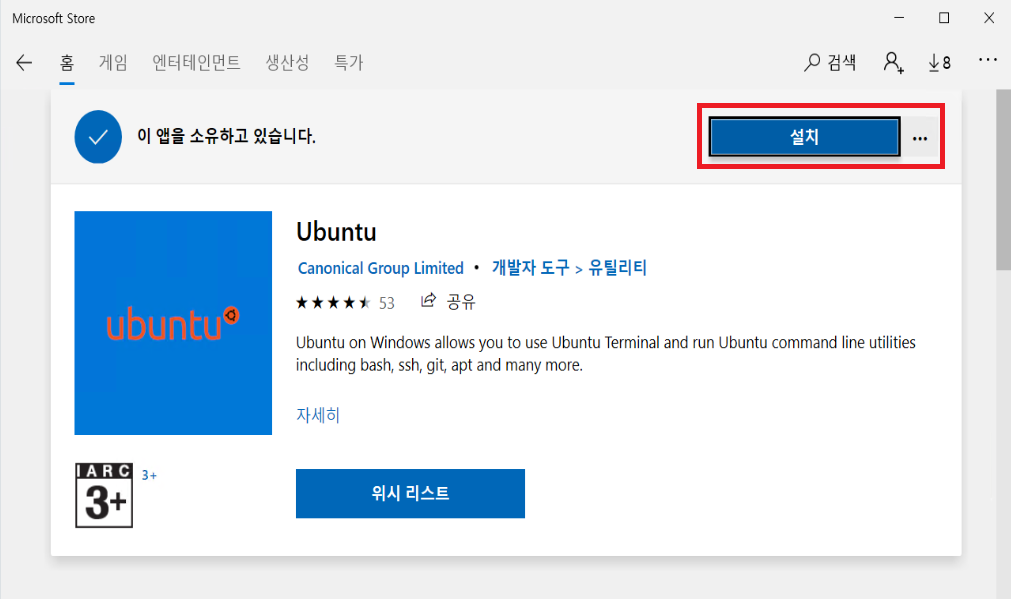
Ubuntu 를 선택하면 위와 같이 설치를 진행 할 수 있습니다.
설치를 진행합니다.
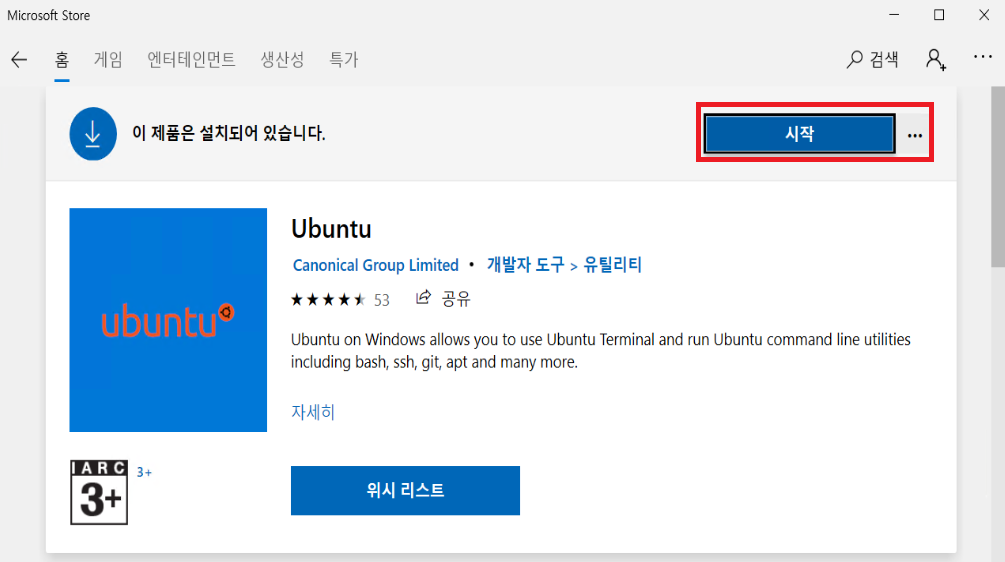
위와 같이 설치가 완료되면, 시작 버튼을 눌러 Ubuntu 를 시작합니다.

설치가 자동으로 진행이 되며, 위와 같이 Ubuntu 에서 사용할 사용자를 생성합니다.

사용자 계정 및 비밀 번호를 입력합니다.

위와 같이 설치가 완료되면 실제 Ubuntu 시스템에 접속한 것과 같은 화면을 볼 수 있습니다.
Ansible 설치를 위해 아래 Ubuntu Command 를 사용합니다.
$ sudo apt-get updaate
$ sudo apt install ansible sshpass << 필요시엔 `sshpass` package 도 같이 설치합니다.

위 명령을 통해 위와 같이 설치가 가능합니다.

설치가 완료되면 ansible --version 명령을 통해 정상적으로 설치 되었는지 확인합니다.

설치된 Ansible 이 정상적으로 동작하는지 확인을 위해 Inventory 를 생성합니다.
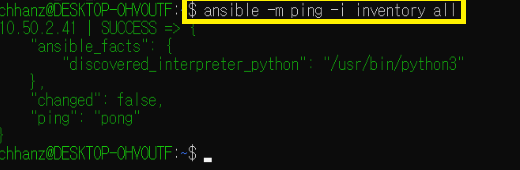
Ansible ad-hoc 을 이용하여 ping 테스트를 진행 해보았습니다.
문제 없이 작동하는 것을 볼 수 있습니다.
참고 자료
'프로그램 개발(분석, 설계, 코딩, 배포) > 100. 기타' 카테고리의 다른 글
| 파이썬 PPT 파일 내용 검색하기 (0) | 2023.08.14 |
|---|---|
| 오픈 NAS 종류 (0) | 2023.07.17 |
| 크롬 개발자 도구_검색하는 방법 (0) | 2023.05.08 |
| 정보시스템 감리_정보시스템 감리 수행가이드 (1) | 2023.04.24 |
| VS Code 사용법 (0) | 2023.04.12 |

